电脑为何没有声音了(解决电脑无声问题的方法)
- 电脑技巧
- 2025-01-02
- 35
- 更新:2024-12-03 12:53:55
在使用电脑过程中,突然发现电脑没有声音了,这无疑会给我们的正常使用带来很多不便。为什么电脑会突然没有声音呢?下面将介绍一些常见的原因以及解决方法。

1.检查音量设置
-检查系统音量设置是否为静音状态。
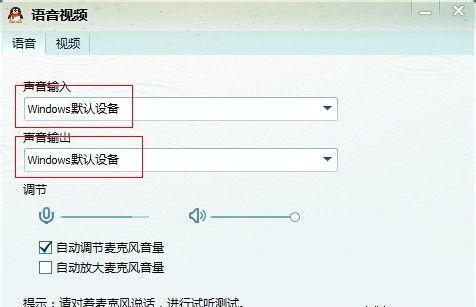
-调整音量大小,确保它不是处于极低的状态。
2.检查音频线连接
-检查扬声器或耳机是否正确连接到电脑。

-重新插拔音频线,确保连接稳固。
3.驱动程序问题
-检查并更新音频驱动程序,确保其是最新版本。
-重新启动电脑,以确保驱动程序被正确加载。
4.硬件故障
-检查扬声器或耳机是否损坏或有其他硬件问题。
-尝试使用其他扬声器或耳机进行测试。
5.静电问题
-关闭电脑并断开电源线,然后按住电源按钮10秒钟,以释放静电。
-重新连接电源线并启动电脑,检查是否有声音。
6.音频服务问题
-按下Windows键+R键打开运行对话框,输入services.msc并回车。
-找到Windows音频服务,确保其状态为运行中。
7.检查应用程序设置
-检查各个应用程序的音频设置,确保它们没有被静音或设置为低音量。
8.防火墙阻止声音
-检查防火墙设置,确保它没有阻止应用程序的声音输出。
9.恢复系统默认设置
-打开控制面板,找到声音选项。
-在“播放”选项卡中选择默认设备,并确保其已启用。
10.检查操作系统更新
-检查操作系统是否有可用的更新,安装它们以修复可能的音频问题。
11.使用故障排除工具
-在Windows中使用内置的故障排除工具来检测和修复音频问题。
12.清理垃圾文件
-使用系统清理工具清理电脑中的垃圾文件和临时文件,以优化系统性能。
13.重装操作系统
-如果以上方法都无效,可以考虑重装操作系统来解决音频问题。
14.寻求专业帮助
-如果以上方法都无法解决问题,建议寻求专业的电脑维修师傅的帮助。
15.
-电脑没有声音可能是由于音量设置、音频线连接、驱动程序问题、硬件故障等原因引起的。
-通过检查这些可能的原因,我们可以找到并解决电脑无声问题。
-如果以上方法都没有效果,建议寻求专业帮助来修复电脑的音频问题。











